ลงทะเบียน Zalo สร้าง Zalo nick ที่ง่ายที่สุดบนโทรศัพท์และคอมพิวเตอร์ของคุณ

คำแนะนำในการสมัครบัญชีลงทะเบียน Zalo ผู้ใช้สามารถเข้าสู่ระบบและสนทนากับเพื่อนและญาติบนอุปกรณ์ใดก็ได้ที่ติดตั้งแอปพลิเคชั่น Zalo นี้
เมื่อใช้แอปพลิเคชันแชทผู้ใช้จะสนใจโหมดส่วนตัวเพื่อปกป้องความปลอดภัยของข้อมูล และ Zalo ก็ไม่มีข้อยกเว้นแอปพลิเคชั่นนี้มีการปรับแต่งค่อนข้างมากเพื่อความเป็นส่วนตัว
การตั้งค่าความเป็นส่วนตัวเหล่านั้นคืออะไร? โปรดดูบทความต่อไปนี้ของDownload.com.vnเพื่อตั้งค่าบัญชี Zalo ของคุณ:
โดยค่าเริ่มต้นครั้งที่คุณเห็นข้อความทุกเพื่อนของคุณจะเห็นคำว่า"ดู" แต่เมื่อคุณเพิ่งดูจบคุณมีงานยุ่งโดยไม่คาดคิดไม่สามารถตอบได้เพื่อนของคุณรู้ว่าคุณอ่านข้อความโดยไม่ตอบกลับมันจะน่ารำคาญมากแน่นอน เพื่อหลีกเลี่ยงสถานการณ์ดังกล่าวควรปิดใช้งานคุณสมบัตินี้โดย:
เข้าเมนูแตะไอคอนรูปเฟืองที่มุมขวาล่างของหน้าจอให้เลือกข้อความและการแจ้งเตือน จากนั้นปิดแสดงสถานะ "ดูแล้ว"
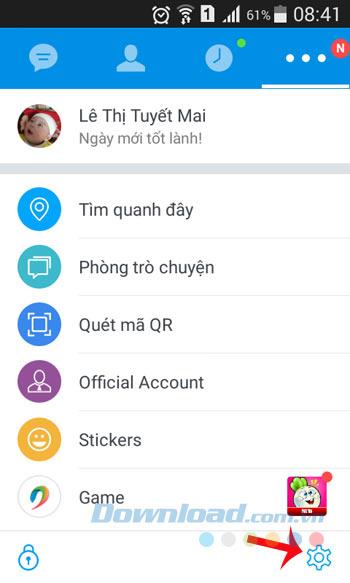
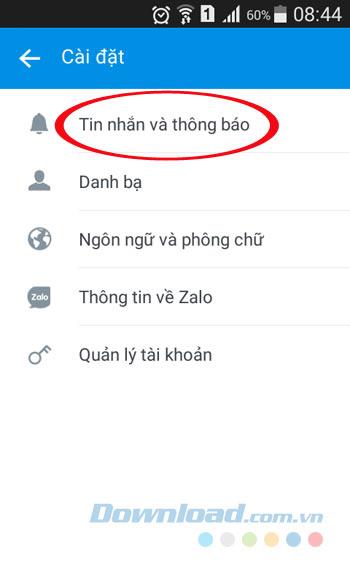
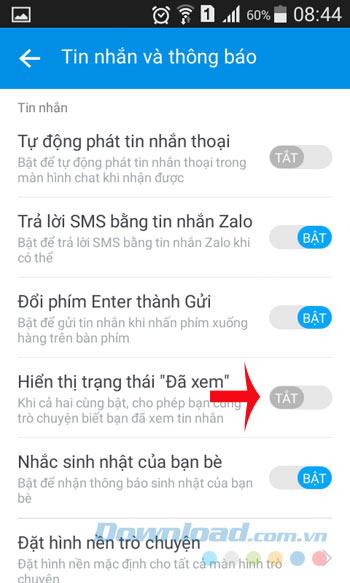
คุณไม่ต้องการถูกรบกวนจากคนแปลกหน้าไม่ต้องการให้คนแปลกหน้าเห็นรูปภาพและความคิดเห็นที่ดีที่สุดคือตั้งค่าความเป็นส่วนตัวของบัญชีของคุณโดย: เข้าสู่เมนูกดไอคอนล็อกที่มุมล่างซ้ายของหน้าจอ ที่นี่คุณสามารถปรับแต่งตามความต้องการของคุณ:
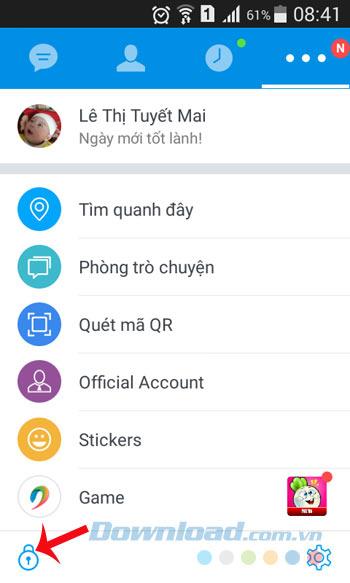
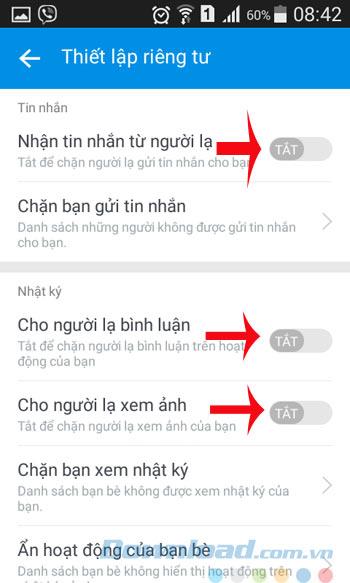
แม้ว่าคุณจะไม่ต้องการให้คนอื่นรู้วันเกิดของคุณ แต่คุณควรซ่อนไว้โดยการคลิกแสดงวันเกิดจะมีตัวเลือก 3 ตัวเลือกดังนี้
คลิกไม่ปรากฏให้ผู้อื่นเห็น
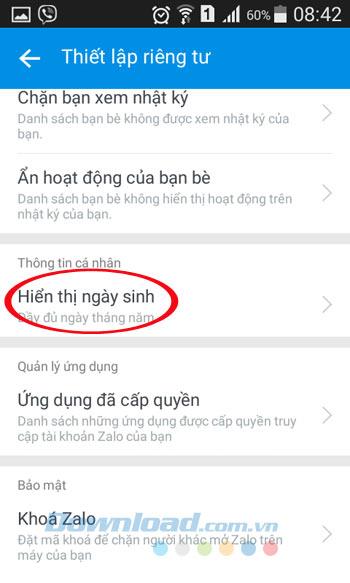
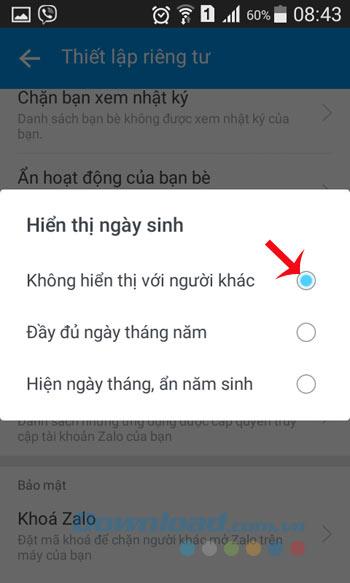
คุณกำลังมีเรื่องเศร้าที่อยากแชร์กับทุกคนในไดอารี่ของ Zalo แต่"กลัว" ที่จะให้ใครมาเห็นหุ้นเหล่านี้ สิ่งที่ดีที่สุดที่ควรทำคือบล็อกบุคคลไม่ให้ดูไดอารี่แยกจากกันไม่จำเป็นต้องยกเลิกการหมดอายุหรือปิดกั้นโดยสิ้นเชิง
วิธีที่จะทำคือง่ายมากเพียงแค่ไปที่บุคคล 's หน้าส่วนตัวคลิกที่3 ขีดกลางไอคอนที่มุมขวาด้านบนเปิดปิดกั้นเพื่อดูล็อก ที่นี่คุณสามารถเปิดซ่อนบันทึกของบุคคลนี้ได้หากต้องการ
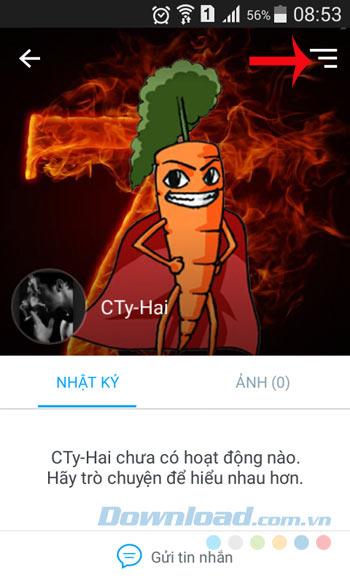
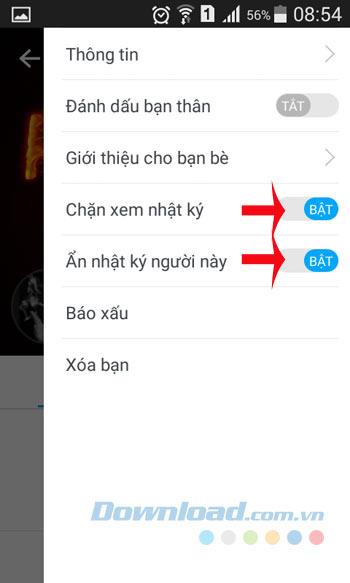
Zalo สนับสนุนผู้ใช้ในการตั้งค่าการดูสิทธิก่อนที่จะร่วมกันในบันทึก Zalo โดย: คลิกเลื่อนลงลูกศรถัดจากการดูสิทธิ ที่นี่จะให้คุณ 4 ทางเลือก:
ขึ้นอยู่กับความต้องการของแต่ละคนที่จะเลือกตาม.
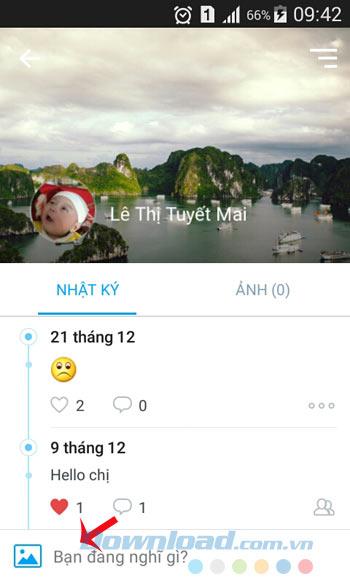
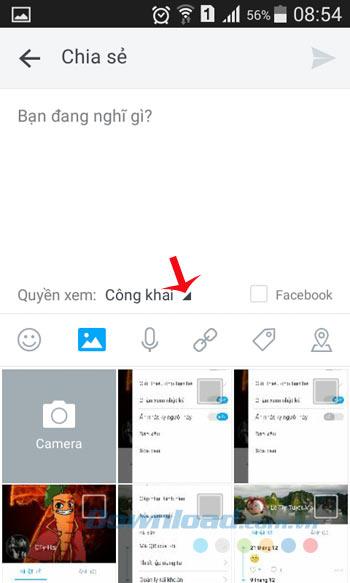
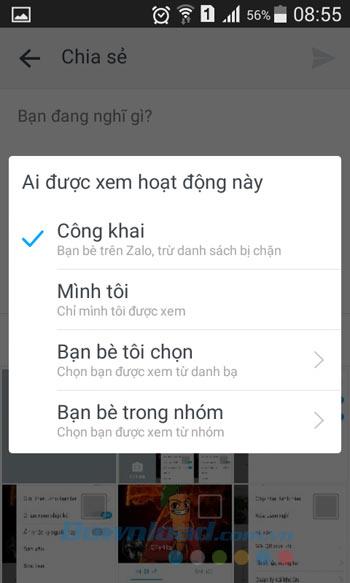
นอกจากนี้เมื่อคุณพลาดการลงทะเบียนเข้าสู่ระบบแล้วจำไว้ว่าคุณไม่ได้ตั้งค่าการดูสิทธิคลิก3 จุดแนวนอนไอคอนถัดจากบรรทัดสถานะเลือกสิทธิ์ดูชุด จากนั้นเลือกมุมมองด้านขวาอีกครั้ง
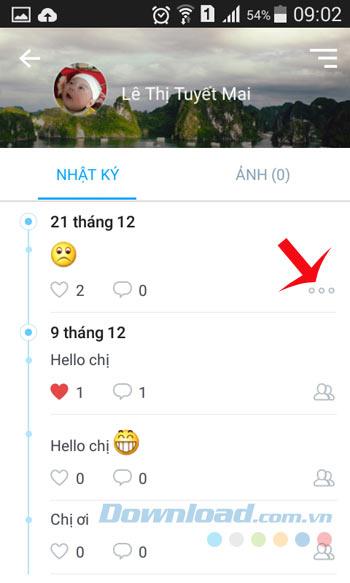
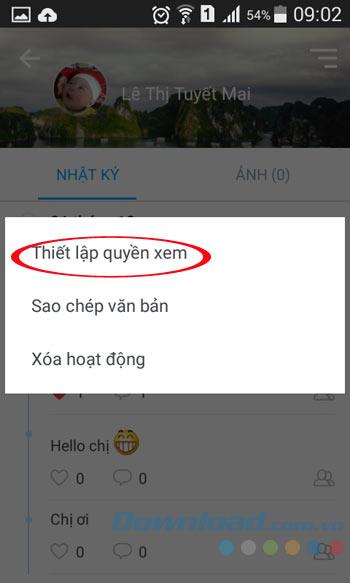
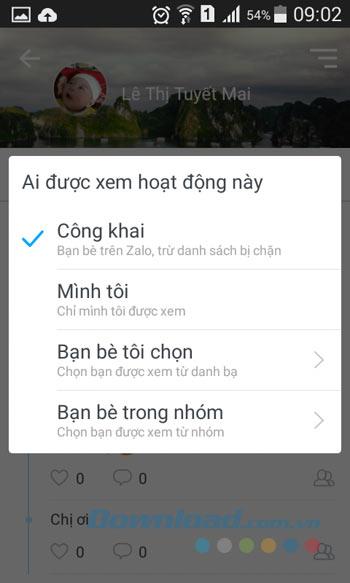
Zalo มอบคุณสมบัติการล็อกแอปให้กับผู้ใช้เพื่อให้แน่ใจว่ามีความเป็นส่วนตัวอยู่ห่างจากสายตาที่"อยากรู้อยากเห็น"ของบางคน ในการล็อค Zalo คุณเข้าถึงเมนูคลิกที่ไอคอนล็อกที่มุมล่างซ้ายของหน้าจอ เลื่อนลงไปด้านล่างเลือกZalo Lock
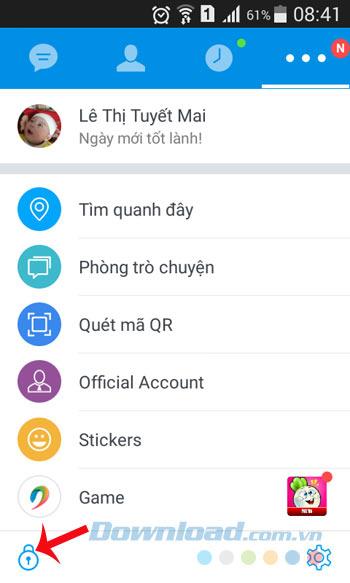
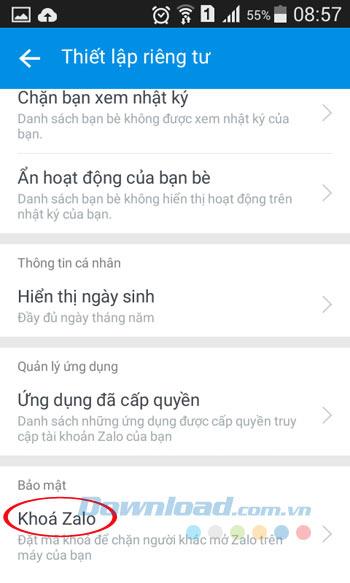
จากนั้นเปิดตั้งรหัสล็อคจากนั้นป้อนรหัสผ่าน 4 หลักเพื่อหลีกเลี่ยงไม่ให้ผู้อื่นเข้าสู่แอปพลิเคชัน Zalo ของคุณ
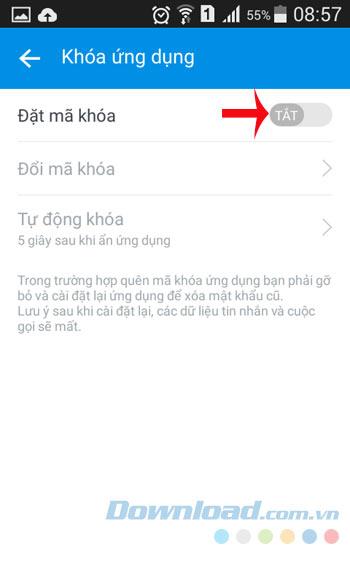
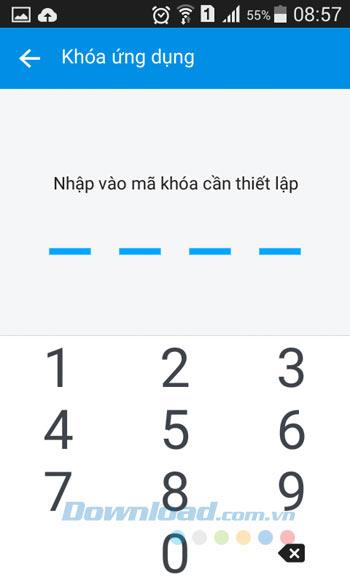
คุณต้องการผูกมิตรกับผู้อื่น แต่ไม่ต้องการเปิดเผยหมายเลขโทรศัพท์ของคุณ ดังนั้นวิธีที่ดีที่สุดคือส่ง QR Code ให้กับคนที่ต้องการผูกมิตร เพียงไปที่หน้าโปรไฟล์ของคุณแตะเมนูกำหนดเองที่มุมขวาบนของหน้าจอเลือกรหัส QRของฉัน
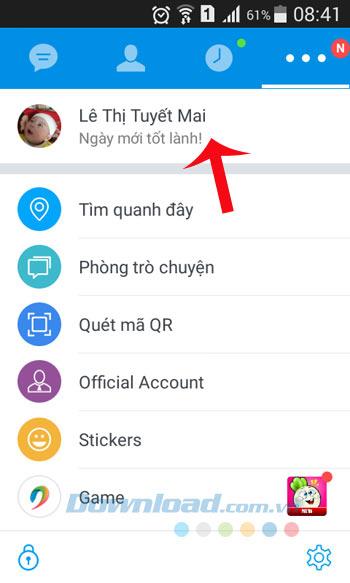
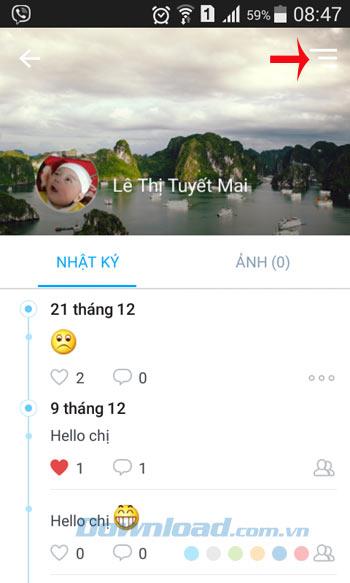
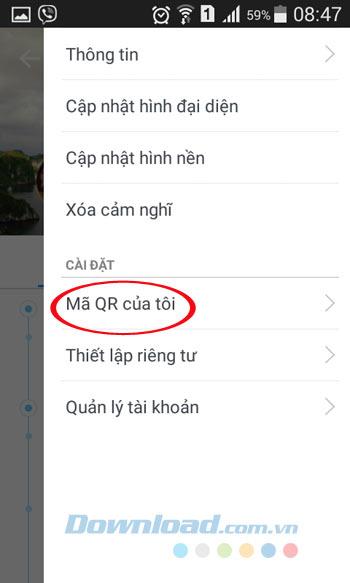
จากนั้นส่งรหัส QR ของคุณให้กับคนที่ต้องการหาเพื่อน หรือยังสามารถแชร์คิวอาร์โค้ดบนFacebook ได้อีกด้วย


คุณลักษณะFind around ที่นี่ช่วยให้คุณสามารถค้นหาผู้คนรอบ ๆ ที่อยู่อาศัยปัจจุบันซึ่งจัดเรียงตามลำดับจากใกล้ไปไกลให้คุณเลือก อย่างไรก็ตามหลังจากใช้คุณลักษณะนี้อย่าลืมลบสถานที่นั้นทันทีเพื่อหลีกเลี่ยงการรบกวนจากผู้อื่น วิธีที่จะทำคือง่ายมากเพียงแค่ไปที่เมนูคลิกค้นหารอบ ๆ ที่นี่เลือกสถานลบหลีกเลี่ยงการรบกวน เมื่อกล่องโต้ตอบการยืนยันปรากฏขึ้นให้คลิกใช่เพื่อป้องกันไม่ให้ผู้อื่นพบคุณ
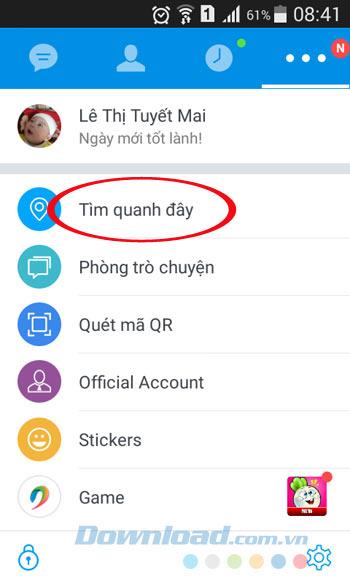
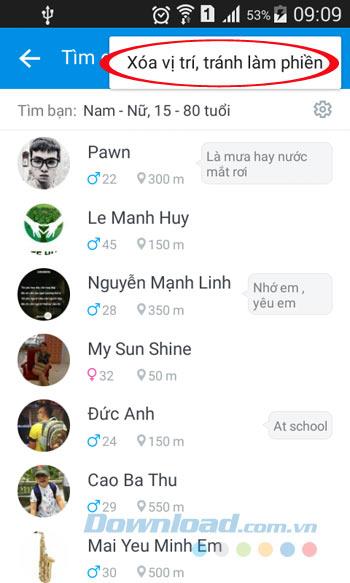
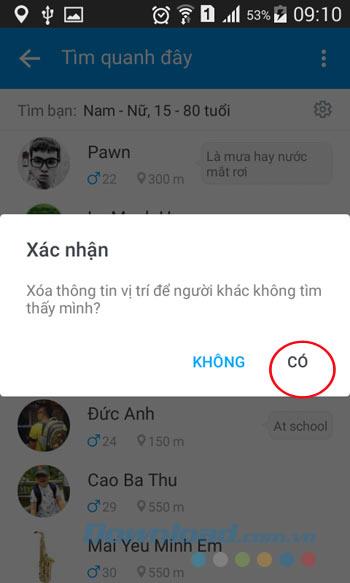
หวังว่าบทความข้างต้นจะช่วยให้ข้อมูลของคุณปลอดภัยใช้ Zalo ได้อย่างมีประสิทธิภาพมากขึ้น นอกจากนี้เมื่อใช้ Viber คุณสามารถเข้ารหัสข้อความเพื่อไม่ให้คนอื่นอ่านได้ง่าย
คำแนะนำในการสมัครบัญชีลงทะเบียน Zalo ผู้ใช้สามารถเข้าสู่ระบบและสนทนากับเพื่อนและญาติบนอุปกรณ์ใดก็ได้ที่ติดตั้งแอปพลิเคชั่น Zalo นี้
รับทราบวิธีติดตั้ง Zalo บนโทรศัพท์ Samsung Galaxy ด้วยวิธีที่ง่ายและรวดเร็ว ทั้งจาก Google Play Store และไฟล์ APK คำแนะนำแบบละเอียดเพื่อช่วยคุณติดตั้ง Zalo ได้อย่างปลอดภัยและมีประสิทธิภาพ
หาก Zalo ของคุณไม่สามารถเข้าสู่ระบบได้ในทันทีบทความต่อไปนี้จะช่วยคุณแก้ไขข้อผิดพลาดนี้
Zalo เป็นแอปส่งข้อความฟรีอันดับหนึ่งในเวียดนามในปัจจุบัน มาดูกันว่า OTT นี้มักจะทำผิดพลาดอะไรบ้างและจะจัดการอย่างไร?
หากคุณไม่จำเป็นต้องใช้ Galaxy AI บนโทรศัพท์ Samsung ของคุณอีกต่อไป คุณสามารถปิดได้ด้วยการใช้งานที่เรียบง่ายมาก ต่อไปนี้เป็นคำแนะนำสำหรับการปิด Galaxy AI บนโทรศัพท์ Samsung
หากคุณไม่จำเป็นต้องใช้ตัวละคร AI ใดๆ บน Instagram คุณก็สามารถลบมันออกได้อย่างรวดเร็วเช่นกัน นี่คือคำแนะนำในการลบตัวละคร AI จาก Instagram
สัญลักษณ์เดลต้าใน Excel หรือที่เรียกว่าสัญลักษณ์สามเหลี่ยมใน Excel ถูกใช้มากในตารางข้อมูลสถิติ โดยแสดงจำนวนที่เพิ่มขึ้นหรือลดลงหรือข้อมูลใดๆ ตามที่ผู้ใช้ต้องการ
ผู้ใช้ยังสามารถปรับแต่งเพื่อปิดหน่วยความจำ ChatGPT ได้ทุกเมื่อที่ต้องการ ทั้งบนเวอร์ชันมือถือและคอมพิวเตอร์ ต่อไปนี้เป็นคำแนะนำสำหรับการปิดการใช้งานที่จัดเก็บ ChatGPT
ตามค่าเริ่มต้น Windows Update จะตรวจหาการอัปเดตโดยอัตโนมัติ และคุณยังสามารถดูได้ว่ามีการอัปเดตครั้งล่าสุดเมื่อใดได้อีกด้วย ต่อไปนี้เป็นคำแนะนำเกี่ยวกับวิธีดูว่า Windows อัปเดตครั้งล่าสุดเมื่อใด
โดยพื้นฐานแล้วการดำเนินการเพื่อลบ eSIM บน iPhone ก็ง่ายสำหรับเราที่จะทำตามเช่นกัน ต่อไปนี้เป็นคำแนะนำในการถอด eSIM บน iPhone
นอกจากการบันทึก Live Photos เป็นวิดีโอบน iPhone แล้ว ผู้ใช้ยังสามารถแปลง Live Photos เป็น Boomerang บน iPhone ได้อย่างง่ายดายอีกด้วย
หลายๆ แอปจะเปิดใช้งาน SharePlay โดยอัตโนมัติเมื่อคุณใช้ FaceTime ซึ่งอาจทำให้คุณกดปุ่มผิดโดยไม่ได้ตั้งใจและทำลายการสนทนาทางวิดีโอที่คุณกำลังทำอยู่ได้
เมื่อคุณเปิดใช้งานคลิกเพื่อดำเนินการ ฟีเจอร์จะทำงานและทำความเข้าใจข้อความหรือรูปภาพที่คุณคลิก จากนั้นจึงตัดสินใจดำเนินการตามบริบทที่เกี่ยวข้อง
การเปิดไฟแบ็คไลท์คีย์บอร์ดจะทำให้คีย์บอร์ดเรืองแสง ซึ่งมีประโยชน์เมื่อใช้งานในสภาวะแสงน้อย หรือทำให้มุมเล่นเกมของคุณดูเท่ขึ้น มี 4 วิธีในการเปิดไฟคีย์บอร์ดแล็ปท็อปให้คุณเลือกได้ด้านล่าง
มีหลายวิธีในการเข้าสู่ Safe Mode ใน Windows 10 ในกรณีที่คุณไม่สามารถเข้าสู่ Windows และเข้าสู่ระบบได้ หากต้องการเข้าสู่ Safe Mode Windows 10 ขณะเริ่มต้นคอมพิวเตอร์ โปรดดูบทความด้านล่างจาก WebTech360
ปัจจุบัน Grok AI ได้ขยายเครื่องสร้างภาพด้วย AI เพื่อเปลี่ยนรูปถ่ายส่วนตัวให้กลายเป็นสไตล์ใหม่ ๆ เช่น การสร้างภาพสไตล์ Studio Ghibli ด้วยภาพยนตร์แอนิเมชั่นชื่อดัง
Google One AI Premium เสนอการทดลองใช้ฟรี 1 เดือนให้ผู้ใช้สมัครและสัมผัสกับฟีเจอร์อัปเกรดมากมาย เช่น ผู้ช่วย Gemini Advanced
ตั้งแต่ iOS 18.4 เป็นต้นไป Apple อนุญาตให้ผู้ใช้ตัดสินใจได้ว่าจะแสดงการค้นหาล่าสุดใน Safari หรือไม่
Windows 11 ได้รวมโปรแกรมแก้ไขวิดีโอ Clipchamp ไว้ใน Snipping Tool เพื่อให้ผู้ใช้สามารถแก้ไขวิดีโอตามที่ต้องการได้ โดยไม่ต้องใช้แอปพลิเคชันอื่น
















